Visual Studio CodeでWSLに接続する
Visual Studio Code(VSCode)でWSLに接続します。

環境
- Windows 10 64ビット
- Visual Studio Code 1.87.2
前提
- Visual Studio Codeをインストールしている。
設定の流れ
1. WSLとUbuntuをインストールする
WSLとUbuntuのインストールについてはこちらをご覧ください。
2. VSCodeの拡張機能のWSLをインストールする
VSCodeを開き、「拡張機能」をクリックします。
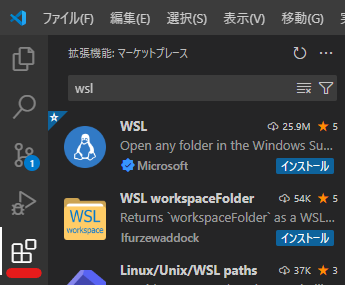
検索バーに「wsl」と入力し、検索結果の「WSL」をインストールします。
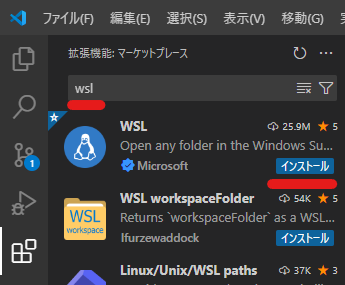
3. リモートウィンドウを開く
VSCodeの左下にある、リモートウィンドウを開くボタンをクリックします。

VSCodeの上部にオプションが表示されるので、「WSLへの接続」をクリックします。
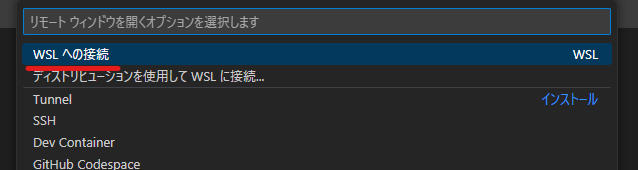
WSLのデフォルトのディストリビューションであるUbuntuに接続されます。
WSLに接続したままWindows側のフォルダーを開く場合、「フォルダーを開く」ボタンをクリックします。
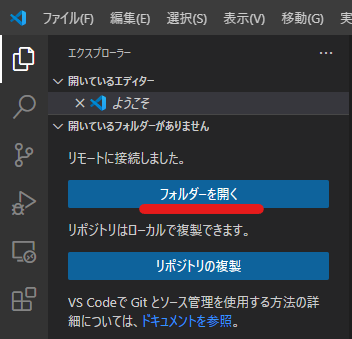
Windows側のフォルダーはWSLのUbuntuの /mnt/ ディレクトリにマウントされているので、/mnt/ ディレクトリ以下でフォルダを探します。開きたいフォルダーがCドライブの場合、/mnt/c/ ディレクトリ以下にあります。
例:

フォルダーのパスを入力し、「OK」ボタンをクリックすとフォルダーが開かれます。